Войти на сайт
Войти на сайт
WinToUSB Free / Pro / Enterprise / Technician 7.2 RePack (& Portable) by DodakaedrLEX LIVE 10 2022 (x64) v.22.10.52k10 Next v.08.02.2022 Ru by conty9System software for Windows v.3.5.6 By CUTAZD Soft Screen Recorder 11.5.5.0 RePack (& Portable) by elchupacabraLEX LIVE 10 (x64) RUS v.22.10.3Wise Care 365 Pro 6.3.5.613 RePack (& Portable) by elchupacabraWondershare Filmora 11.7.3.814 RePack by PooShockSysAdmin Software Portable by rezorustavi 20.09.2022
Windows 7 SP1 (x64) Release By StartSoft v.35 (2017) [Eng/Rus]
![Windows 7 SP1 (x64) Release By StartSoft v.35 (2017) [Eng/Rus]](/uploads/posts/2017-06/1498723159_pm07pa7p.jpg)
Версия: 35-2017 [Ru-En]
Разработчик: Microsoft
Автор сборки StartSoft
Разрядность: 64bit
Язык интерфейса: Английский / Русский
Таблэтка: присутствует
Системные требования:
- Процессор: 1,6 ГГц или больше
- Память: 1 ГБ (32-бит) или 2 ГБ (64-бит)
- HDD: 19 ГБ свободного пространства (32-бит) или 20 ГБ (64-бит)
- Поддержка DirectX 9 с драйверами WDDM 1.0 или выше
- Разрешение экрана: 1366 x768 и выше
- Наличие сети интернет
Описание
Сборка предназначена для установки на компьютеры операционной системы Windows 7 SP1 с разрядностью x64-bit. В ней поддерживается установка, как русскоязычного пакета всех редакций операционной системы , так и англоязычного пакета основных редакций Windows 7 SP1 x64. Чтобы установить нужную редакцию операционной системы необходимо загрузить персональный компьютер с загрузочного накопителя информации Flash (флешки) и в мультизагрузочном меню выбрать нужное действие. Образ ISO cборки предназначен для записи на Flash накопитель размером от 8 Гигабайт, а его загрузочный сектор можно создать при помощи утилит DiskPart, либо Rufus. К дополнительным опциям сборки относится возможность загрузки компьютера с Windows PE разных разрядностей для его предварительной настройки перед началом установки системы.
- Форматирование Flash накопителя для версии 35-2017 [Ru-En] возможно, как в FAT32 (для UEFI), так и в формате файловой системы NTFS (для BIOS-MBR).
- Все редакции операционной системы Windows 7 SP1 x64, (как русскоязычные, так и англоязычные) устанавливаются на ПК независимо друг от друга.
- Во всех русскоязычных и англоязычных редакциях операционной системы установлен пакет Microsoft.NET Framework 4.7 и интегрированы обновления доступные с сайта производителя системы по 28 Июня 2017 Года.
Примечание:
- Образ версии 35-2017 [Ru-En] собран на базе оригинального дистрибутива операционной системы Windows 10, а это значит, что установка системы происходит при помощи загрузчика от этой же системы, при этом параметры восстановления, либо обновления ранее установленной системы Windows 7, по ходу ее установки, будут недоступны.
- Ввиду ограничений по размеру флешки 8 Гигабайт в сборке используются архивы Windows PE x86 x64 от автора Xemom1, которые имеют небольшой размер, несмотря на это, .... программ, ... которые входят в их состав, вполне достаточно для того, чтобы выполнить нужные действия по настройке ПК перед началом установки системы.
- Все редакции операционной системы Windows 7 SP1 x64, (как русскоязычные, так и англоязычные) устанавливаются на ПК независимо друг от друга.
- Во всех русскоязычных и англоязычных редакциях операционной системы установлен пакет Microsoft.NET Framework 4.7 и интегрированы обновления доступные с сайта производителя системы по 28 Июня 2017 Года.
Примечание:
- Образ версии 35-2017 [Ru-En] собран на базе оригинального дистрибутива операционной системы Windows 10, а это значит, что установка системы происходит при помощи загрузчика от этой же системы, при этом параметры восстановления, либо обновления ранее установленной системы Windows 7, по ходу ее установки, будут недоступны.
- Ввиду ограничений по размеру флешки 8 Гигабайт в сборке используются архивы Windows PE x86 x64 от автора Xemom1, которые имеют небольшой размер, несмотря на это, .... программ, ... которые входят в их состав, вполне достаточно для того, чтобы выполнить нужные действия по настройке ПК перед началом установки системы.
Русскоязычный пакет редакций:
- ru_windows_7_home_premium_with_sp1_x64_dvd_u_676728
- ru_windows_7_professional_with_sp1_x64_dvd_u_677024
- ru_windows_7_professional_with_sp1_vl_build_x64_dvd_u_677774
- ru_windows_7_enterprise_with_sp1_x64_dvd_u_677671
- ru_windows_7_ultimate_with_sp1_x64_dvd_u_677391
==============
Англоязычный пакет редакций:
- en_windows_7_ultimate_with_sp1_x64_dvd_u_677332
- en_windows_7_enterprise_with_sp1_x64_dvd_u_677651
- ru_windows_7_home_premium_with_sp1_x64_dvd_u_676728
- ru_windows_7_professional_with_sp1_x64_dvd_u_677024
- ru_windows_7_professional_with_sp1_vl_build_x64_dvd_u_677774
- ru_windows_7_enterprise_with_sp1_x64_dvd_u_677671
- ru_windows_7_ultimate_with_sp1_x64_dvd_u_677391
==============
Англоязычный пакет редакций:
- en_windows_7_ultimate_with_sp1_x64_dvd_u_677332
- en_windows_7_enterprise_with_sp1_x64_dvd_u_677651
MBR
Запись №1
Имя: Windows 7 SP1 x64 (Ru) - StartSoft [mbr]
Запись №2
Имя: Windows 7 SP1 x64 (En) - StartSoft [mbr]
Запись №3
Имя: Windows PE x64 [mbr]
Запись №4
Имя: Windows PE x86 [mbr]EFI
Запись №1
Имя: Windows 7 SP1 x64 (Ru) - StartSoft [eFi]
Запись №2
Имя: Windows 7 SP1 x64 (En) - StartSoft [eFi]
Запись №3
Имя: Windows PE x64 [eFi]
Запись №1
Имя: Windows 7 SP1 x64 (Ru) - StartSoft [mbr]
Запись №2
Имя: Windows 7 SP1 x64 (En) - StartSoft [mbr]
Запись №3
Имя: Windows PE x64 [mbr]
Запись №4
Имя: Windows PE x86 [mbr]EFI
Запись №1
Имя: Windows 7 SP1 x64 (Ru) - StartSoft [eFi]
Запись №2
Имя: Windows 7 SP1 x64 (En) - StartSoft [eFi]
Запись №3
Имя: Windows PE x64 [eFi]
Для установки системы можно выбрать (запись в загрузочном меню №1)
64-bit загрузчик от ОС Windows 10
- Windows 7 Домашняя базовая
- Windows 7 Домашняя расширенная
- Windows 7 Профессиональная
- Windows 7 Профессиональная VL
- Windows 7 Корпоративная
- Windows 7 Максимальная
===============================
Для установки системы можно выбрать (запись в загрузочном меню №2)
64-bit загрузчик от ОС Windows 10
- Windows 7 Ultimate [En]
- Windows 7 Enterprise [En]
64-bit загрузчик от ОС Windows 10
- Windows 7 Домашняя базовая
- Windows 7 Домашняя расширенная
- Windows 7 Профессиональная
- Windows 7 Профессиональная VL
- Windows 7 Корпоративная
- Windows 7 Максимальная
===============================
Для установки системы можно выбрать (запись в загрузочном меню №2)
64-bit загрузчик от ОС Windows 10
- Windows 7 Ultimate [En]
- Windows 7 Enterprise [En]
- Вставить флешку в порт USB компьютера (ноутбука)
- В рабочем окне утилиты выбрать схему раздела и тип системного интерфейса "MBR для компьютеров с BIOS или UEFI" (Alt+E)
- Выбрать файловую систему FAT32 (для UEFI) или NTFS для BIOS с MBR разметкой жесткого диска (на усмотрение пользователя)
- Метод загрузки "ISO Образ"
- Далее, нужно указать путь на скачанный ISO образ.
- Можно снять флажок с "Создать расширенную метку и значок устройства" (на усмотрение пользователя)
- Нажать кнопку "Старт" и дождаться окончания создания загрузочного сектора флешки и записи самого ISO образа.
- Когда в окне утилиты появится индикация "Готов", можно использовать флешку по назначению.
- В рабочем окне утилиты выбрать схему раздела и тип системного интерфейса "MBR для компьютеров с BIOS или UEFI" (Alt+E)
- Выбрать файловую систему FAT32 (для UEFI) или NTFS для BIOS с MBR разметкой жесткого диска (на усмотрение пользователя)
- Метод загрузки "ISO Образ"
- Далее, нужно указать путь на скачанный ISO образ.
- Можно снять флажок с "Создать расширенную метку и значок устройства" (на усмотрение пользователя)
- Нажать кнопку "Старт" и дождаться окончания создания загрузочного сектора флешки и записи самого ISO образа.
- Когда в окне утилиты появится индикация "Готов", можно использовать флешку по назначению.
- Вставьте флешку в порт USB компьютера и запустите командную строку: Пуск -> Выполнить (или нажмите Win+R) и наберите команду
В открывшейся консоли введите следующие команды:
diskpart - запуск утилиты diskpart
list disk - получаем список накопителей в системе, запоминаем индекс (номер) нашей флешки
======================
select disk n - выбираем накопитель с индексом n, где n индекс вашей флешки, смотрите размер, он указан.
- к примеру индекс 3, тогда команда будет такой select disk 3
======================
- Следующая команда:
clean - происходит очистка существующих разделов на флешке
======================
- Далее набираем команду:
create partition primary - создается первичный раздел
======================
- Далее набираем команду
format FS=FAT32 QUICK - выполняется быстрое форматирование USB флешки в формате файловой системы FAT32
( если нужно отформатировать флешку в NTFS то нужно набрать команду ( format FS=NTFS QUICK)
=====================
- Далее набираем команду:
active - команда устанавливает (делает) созданный раздел флешки активным (загрузочным)
=====================
- Далее набираем команду:
assign - команда назначает букву для загрузочной флешки ( автоматически)
=====================
- Далее набираем команду:
exit - команда на выход из рабочего окна утилиты diskpart
=====================
- После окончания работы с утилитой Diskpart копируем установочные файлы Windows на USB флешку.
- Загружаем ПК с флешки и устанавливаем нужную редакцию системы.
=====================
- Допускается распаковка образа ISO на жесткий диск с целью его редактирования на свое усмотрение.
- По окончании редактирования не нужно собирать отредактированные файлы дистрибутива опять в образ ISO.
- А просто скопировать установочные файлы отредактированного образа на созданную загрузочную флешку
====================
Все, готово!
- Теперь у вас есть загрузочная флешка USB, с которой вы можете установить Windows .
====================
- Данный способ, которым создана загрузочная флешка, примечателен тем,
что для него не требуется никакого дополнительного программного обеспечения.
- Один раз создали и далее уже не нужно по новой создавать загрузочный раздел флешки.
- Достаточно просто удалить содержимое флешки и скопировать на нее новые установочные файлы.
В открывшейся консоли введите следующие команды:
diskpart - запуск утилиты diskpart
list disk - получаем список накопителей в системе, запоминаем индекс (номер) нашей флешки
======================
select disk n - выбираем накопитель с индексом n, где n индекс вашей флешки, смотрите размер, он указан.
- к примеру индекс 3, тогда команда будет такой select disk 3
======================
- Следующая команда:
clean - происходит очистка существующих разделов на флешке
======================
- Далее набираем команду:
create partition primary - создается первичный раздел
======================
- Далее набираем команду
format FS=FAT32 QUICK - выполняется быстрое форматирование USB флешки в формате файловой системы FAT32
( если нужно отформатировать флешку в NTFS то нужно набрать команду ( format FS=NTFS QUICK)
=====================
- Далее набираем команду:
active - команда устанавливает (делает) созданный раздел флешки активным (загрузочным)
=====================
- Далее набираем команду:
assign - команда назначает букву для загрузочной флешки ( автоматически)
=====================
- Далее набираем команду:
exit - команда на выход из рабочего окна утилиты diskpart
=====================
- После окончания работы с утилитой Diskpart копируем установочные файлы Windows на USB флешку.
- Загружаем ПК с флешки и устанавливаем нужную редакцию системы.
=====================
- Допускается распаковка образа ISO на жесткий диск с целью его редактирования на свое усмотрение.
- По окончании редактирования не нужно собирать отредактированные файлы дистрибутива опять в образ ISO.
- А просто скопировать установочные файлы отредактированного образа на созданную загрузочную флешку
====================
Все, готово!
- Теперь у вас есть загрузочная флешка USB, с которой вы можете установить Windows .
====================
- Данный способ, которым создана загрузочная флешка, примечателен тем,
что для него не требуется никакого дополнительного программного обеспечения.
- Один раз создали и далее уже не нужно по новой создавать загрузочный раздел флешки.
- Достаточно просто удалить содержимое флешки и скопировать на нее новые установочные файлы.
Файл: Microsoft Windows 7 SP1 x64 Release By StartSoft 35-2017 [Ru-En].iso
CRC-32: 82b7740f
MD5: 1e63971ab47e791153d17b4bfdedaa2d
SHA-1: ad82d4738bdf17fd5d4409c790b34edb1ff51b9c
CRC-32: 82b7740f
MD5: 1e63971ab47e791153d17b4bfdedaa2d
SHA-1: ad82d4738bdf17fd5d4409c790b34edb1ff51b9c
- Для тех кто активирует операционные системы при помощи активаторов необходимо открыть папку BONUS, которая будет находится на рабочем столе по окончании установки системы.
- Пакет Активаторов KMS от Ratiborus версии от 23.06.2017 года активируют редакции VL операционной системы Windows 7 SP1 (Корпоративная, Профессиональная VL).
- Активатор Windows Loader 2.2.2 by Daz активирует остальные редакции операционной системы Windows 7 SP1.
Примечание:
- Наличие активаторов в папке BONUS не означает их обязательное использование пользователем ПК.
- Способ активации установленной системы выбирает сам пользователь ПК на свое усмотрение и по своему желанию, за что несет персональную ответственность, другим словом, ... никто ему это действие не навязывает.
- Пакет Активаторов KMS от Ratiborus версии от 23.06.2017 года активируют редакции VL операционной системы Windows 7 SP1 (Корпоративная, Профессиональная VL).
- Активатор Windows Loader 2.2.2 by Daz активирует остальные редакции операционной системы Windows 7 SP1.
Примечание:
- Наличие активаторов в папке BONUS не означает их обязательное использование пользователем ПК.
- Способ активации установленной системы выбирает сам пользователь ПК на свое усмотрение и по своему желанию, за что несет персональную ответственность, другим словом, ... никто ему это действие не навязывает.

Скачать похожие торренты
Комментарии пользователей
Добавить комментарий




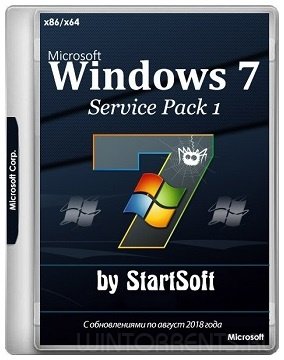

![Windows 7 SP1 AIO (x86-x64) Release by StartSoft 05-2018 (2018) [Multi/Rus]](/uploads/posts/2018-02/1517651895_sm56ov7i.jpg)
![Windows 7 SP1 AIO (x64) Release By StartSoft 45 (2017) [Multi/Rus]](/uploads/posts/2017-07/1501324239_avpir0rp54fapo.jpg)